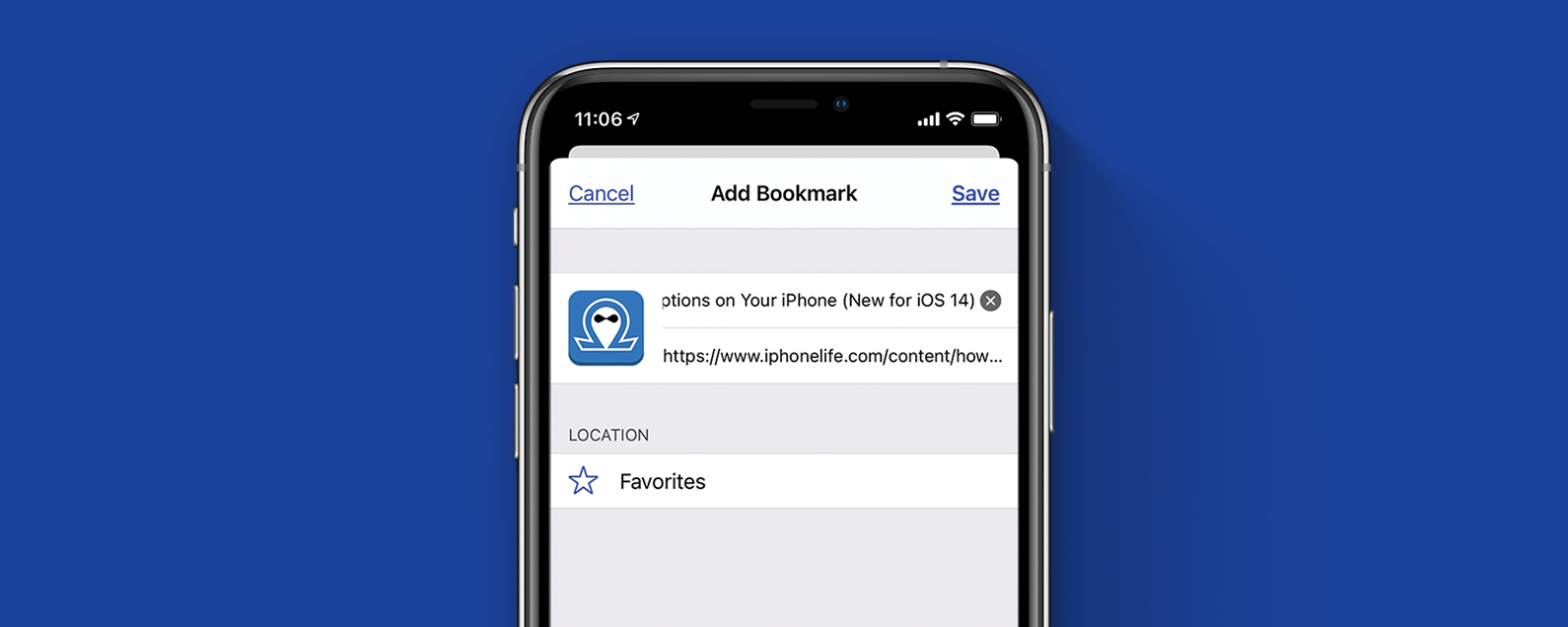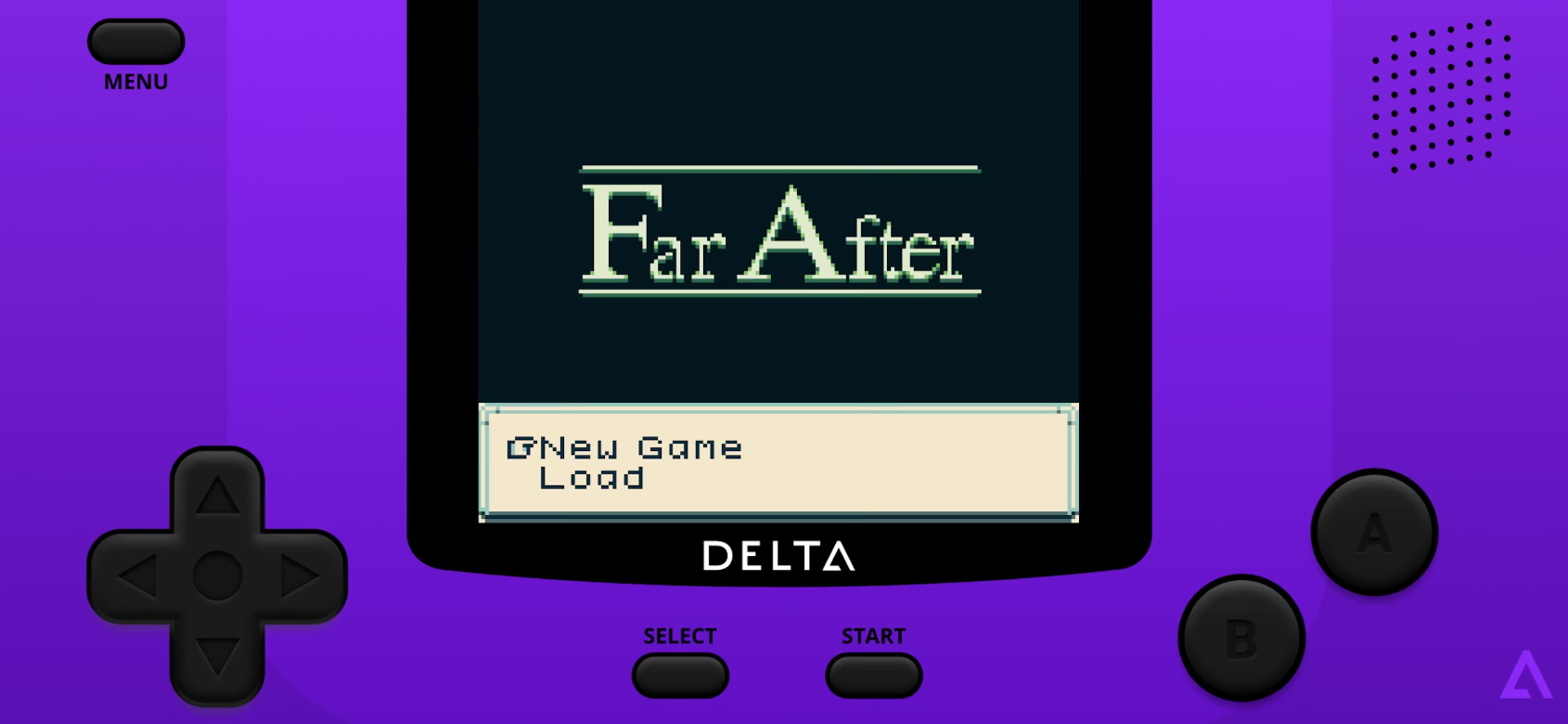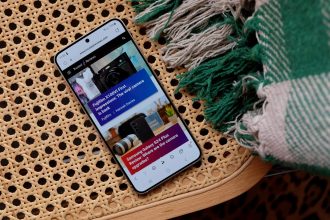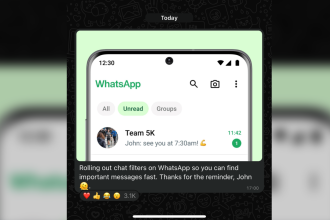Le nouveau vivaneau 200MP du Samsung Galaxy S23 Ultra prend des images impressionnantes, mais saviez-vous qu’il peut aussi prendre des photos des étoiles ?
Le Samsung Galaxy S23 Ultra introduit un nouveau mode Astrophoto dans le mode de prise de vue Expert RAW dans son application Appareil photo capable, permettant à tout le monde de prendre des images de niveau professionnel du ciel nocturne. Mais, dans une application Appareil photo aussi riche en fonctionnalités, il peut être difficile de localiser les différentes fonctionnalités et fonctionnalités disponibles.
C’est là que nous intervenons chez Themelocal; nous sommes des experts Samsung et nous utilisons le Samsung Galaxy S23 Ultra depuis quelques semaines. Voici comment prendre des photos de niveau professionnel du ciel nocturne avec votre nouveau Galaxy S23 Ultra.
Ce dont vous aurez besoin :
- Un Samsung Galaxy S23 Ultra
- Un trépied (facultatif mais recommandé)
La version courte
- Ouvrez l’application Appareil photo
- Appuyez sur Plus
- Appuyez sur Mode Expert RAW
- Appuyez sur l’icône étoile dans la barre d’outils de l’appareil photo
- Ajustez vos paramètres de capture
- Cadrez votre photo
- Capturez votre coup
Comment prendre des photos du ciel nocturne avec le Samsung Galaxy S23 Ultra
-
Marcher
1Ouvrez l’application Appareil photo
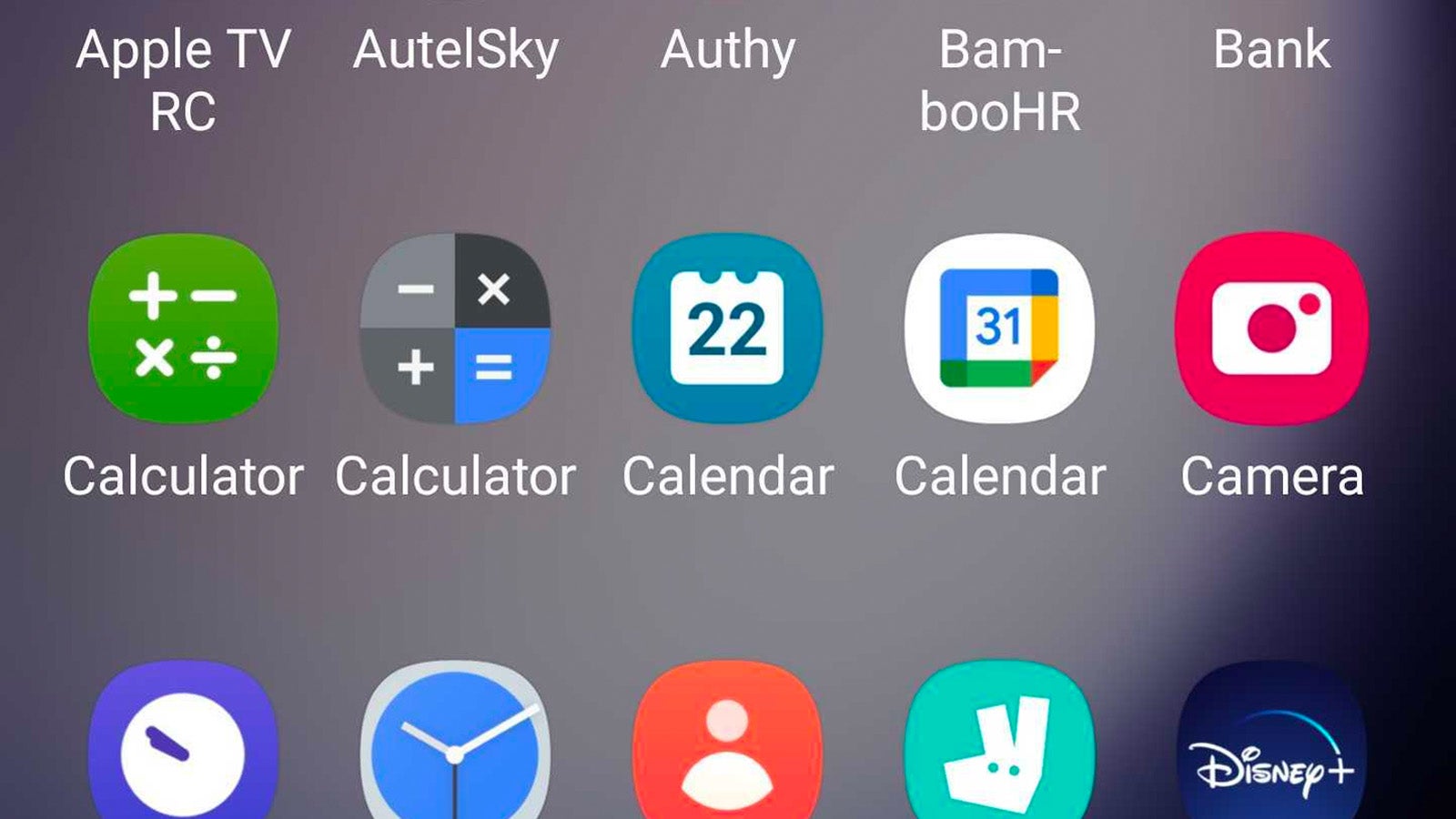
La première étape consiste à ouvrir l’application Appareil photo sur le Samsung Galaxy S23 Ultra. C’est l’icône de l’application avec un appareil photo numérique, si vous n’êtes pas sûr.
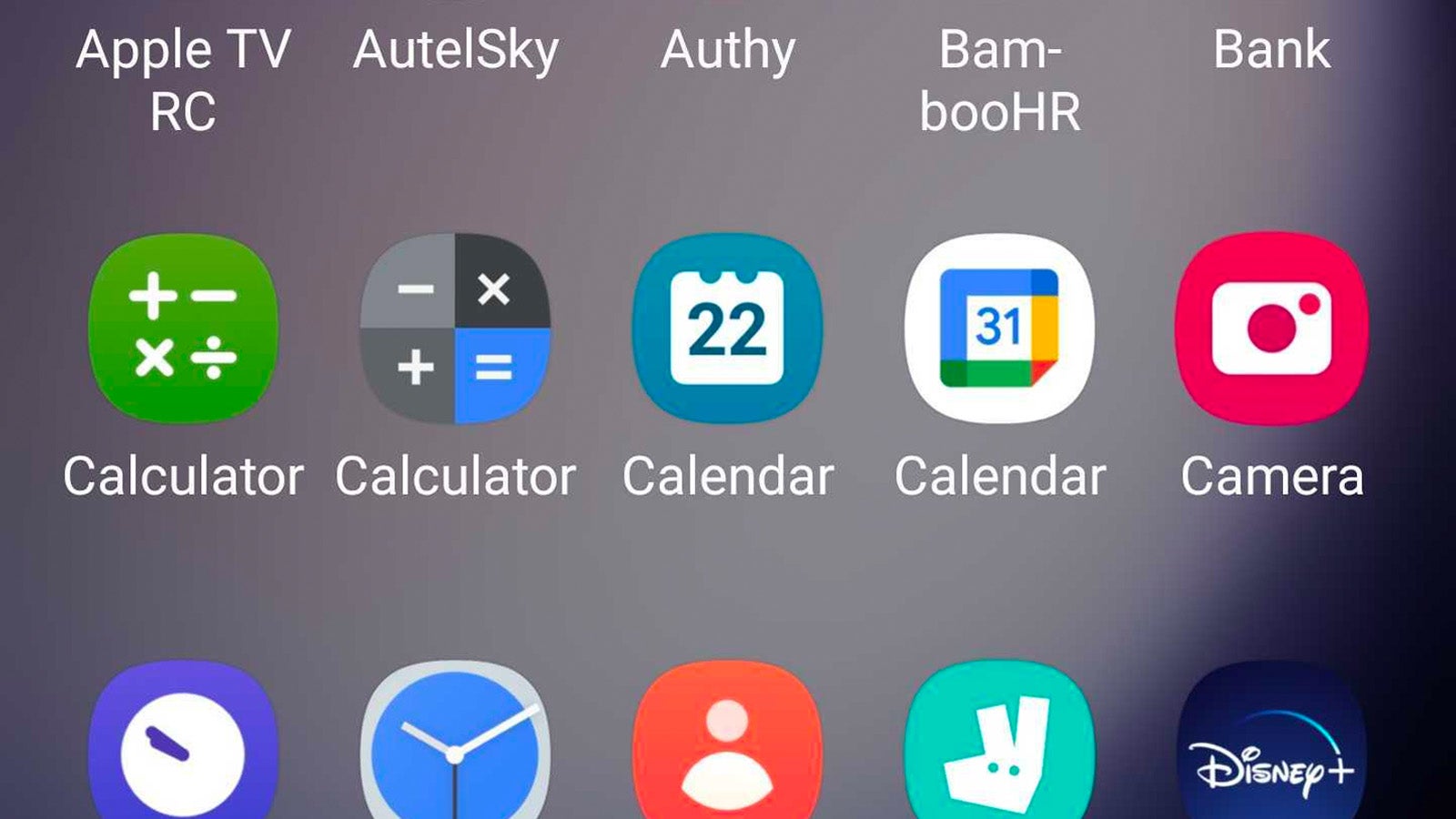
-
Marcher
2Appuyez sur Plus
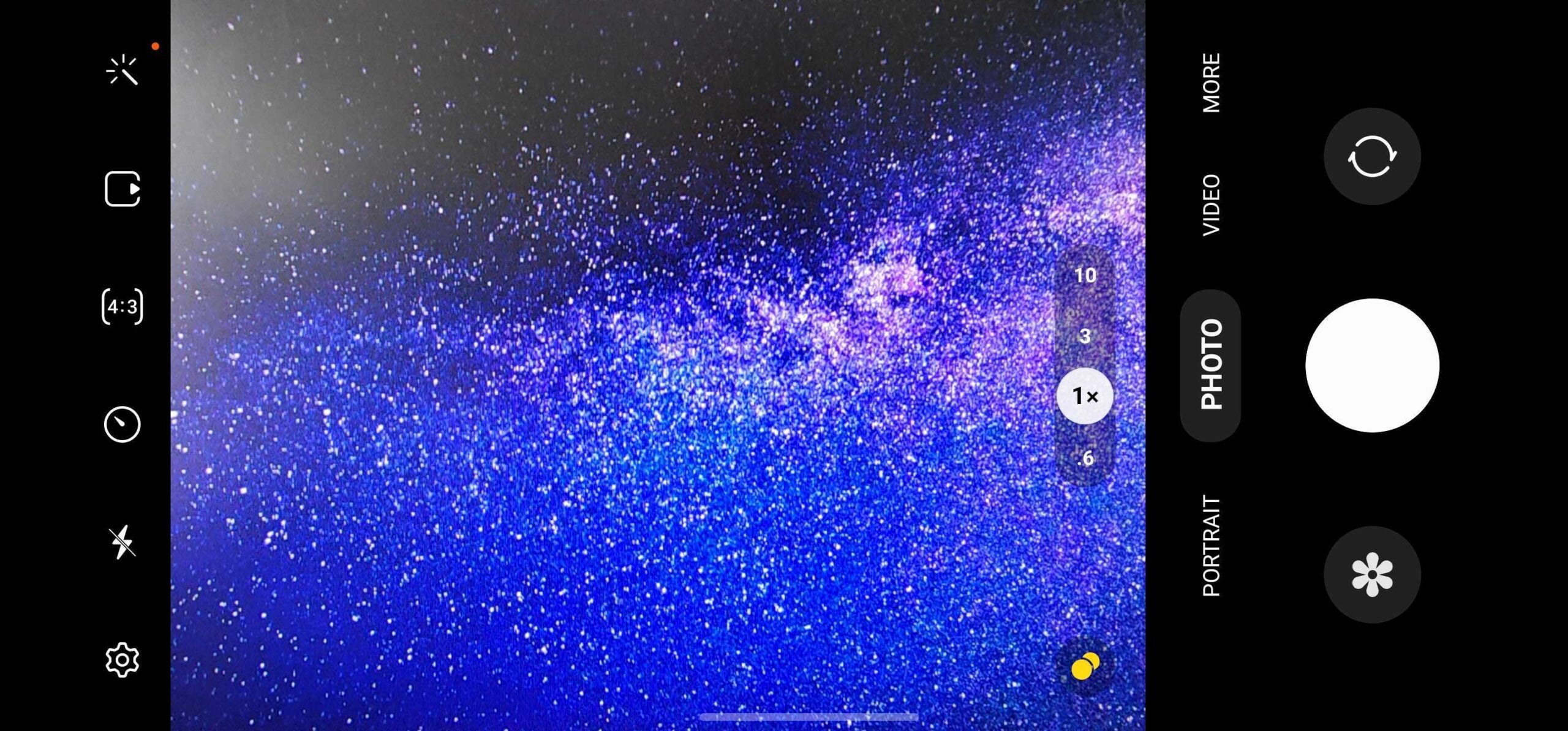
Bien que vous puissiez supposer que vous pourrez capturer les étoiles en utilisant le mode photo de base du Galaxy S23 Ultra, vous vous trompez. Appuyez sur Plus pour parcourir la vaste gamme de modes de prise de vue du téléphone.
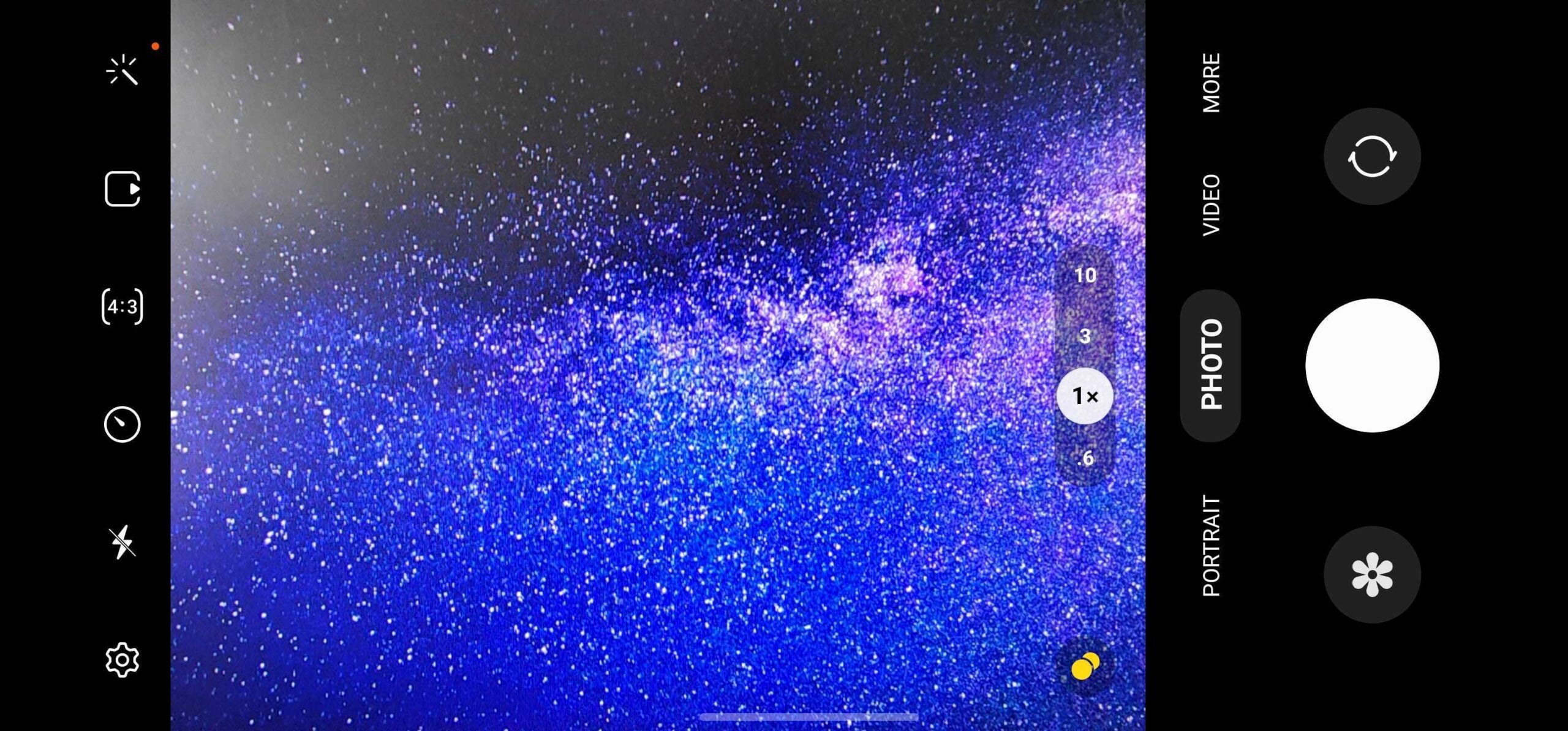
-
Marcher
3Appuyez sur Mode Expert RAW
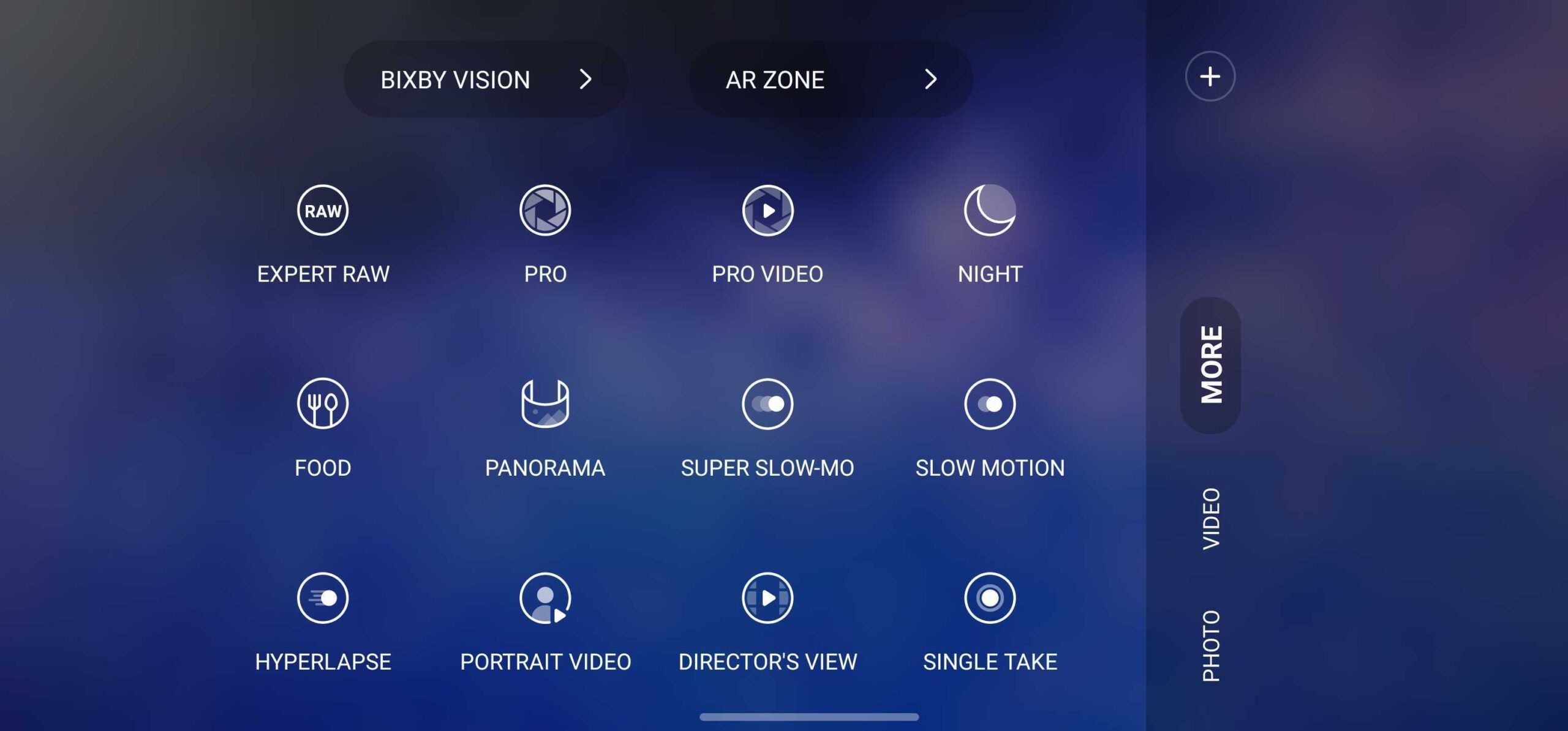
Pour prendre des photos de haute qualité des étoiles, vous devrez utiliser le mode Expert RAW de Samsung. Appuyez simplement sur l’icône Expert RAW pour accéder au mode. Si c’est la première fois que vous utilisez Expert RAW, vous devrez d’abord télécharger le module complémentaire de l’application depuis le Galaxy Store. C’est un peu bizarre qu’il ne soit pas installé par défaut, mais bon…
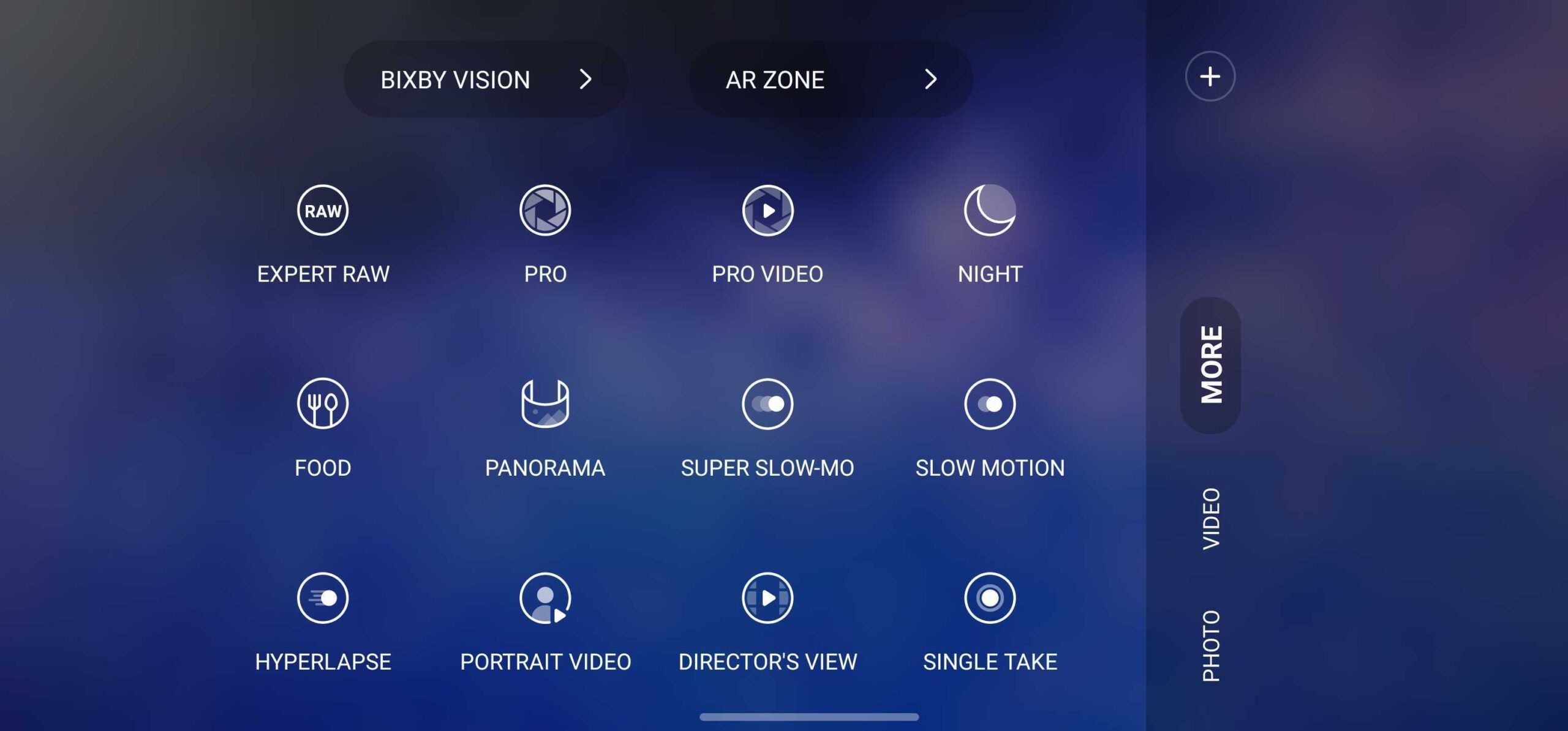
-
Marcher
4Appuyez sur l’icône étoile dans la barre d’outils de l’appareil photo
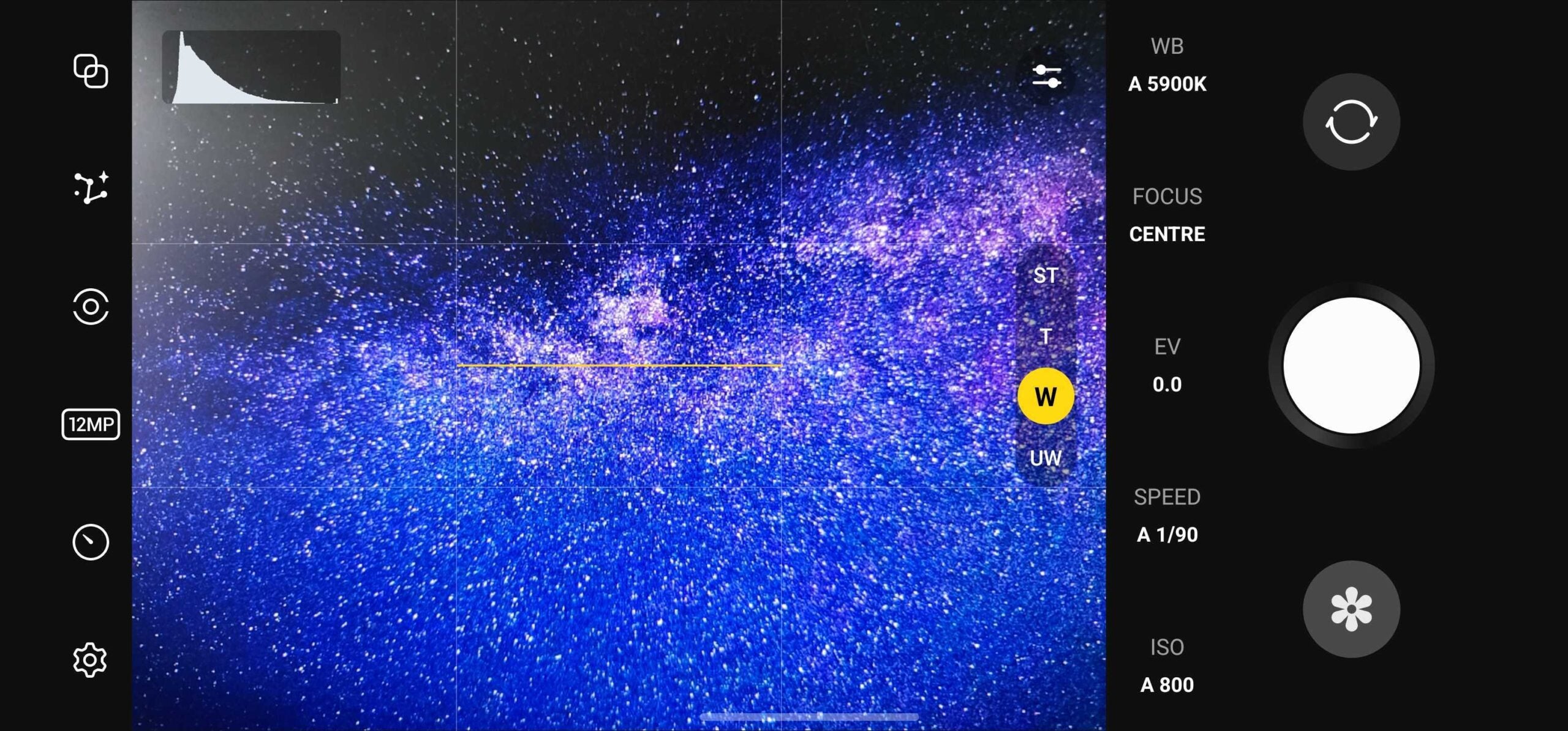
Dans l’application Expert RAW, vous trouverez une multitude de commandes et de modes d’appareil photo pour vous aider à capturer les meilleures images possibles à partir du smartphone – mais la plupart d’entre eux ne nous intéressent pas. Vous devriez voir une icône qui ressemble à une constellation d’étoiles dans la barre d’outils à gauche du viseur. Appuyez dessus pour accéder au mode Astrophoto.
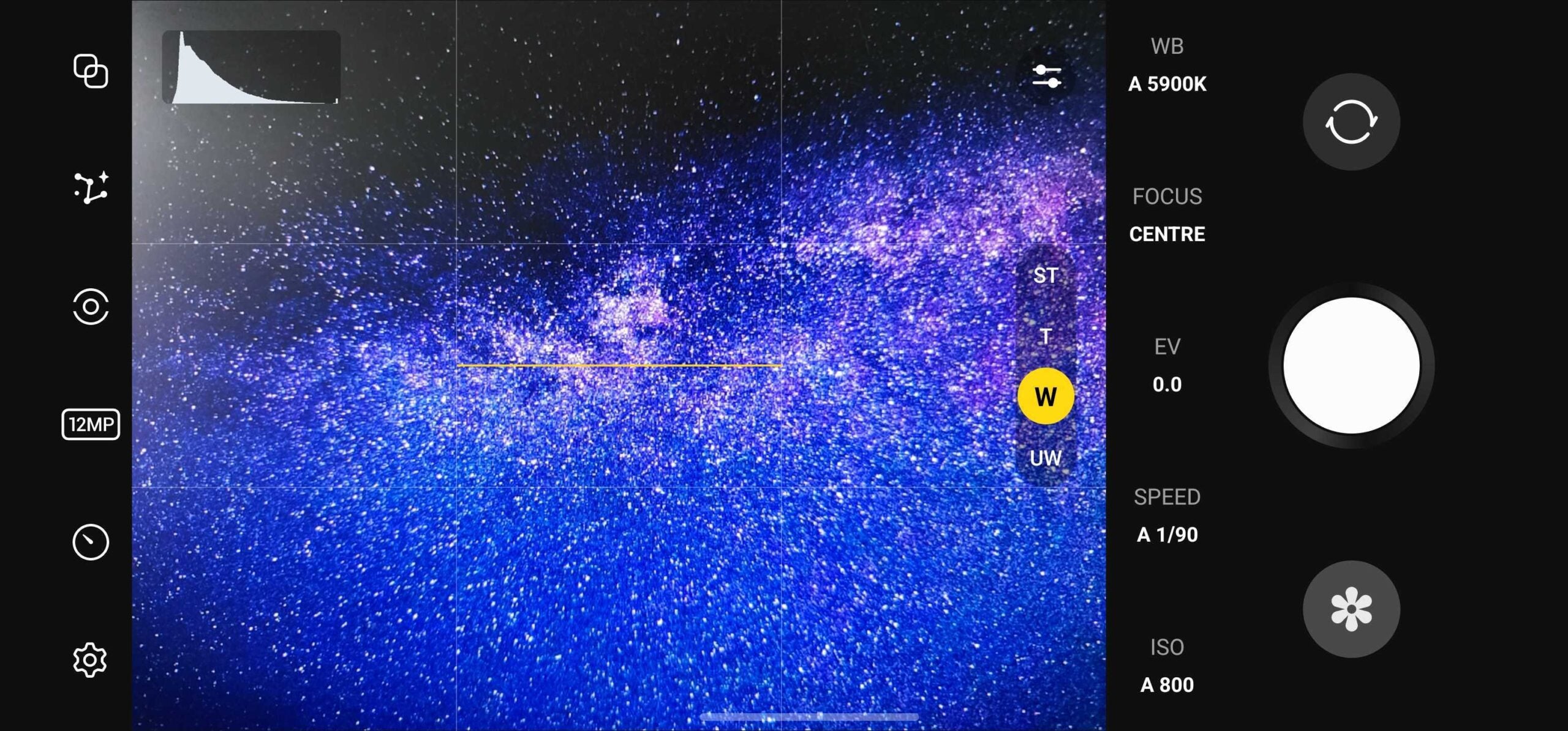
-
Marcher
5Modifier vos paramètres de prise de vue
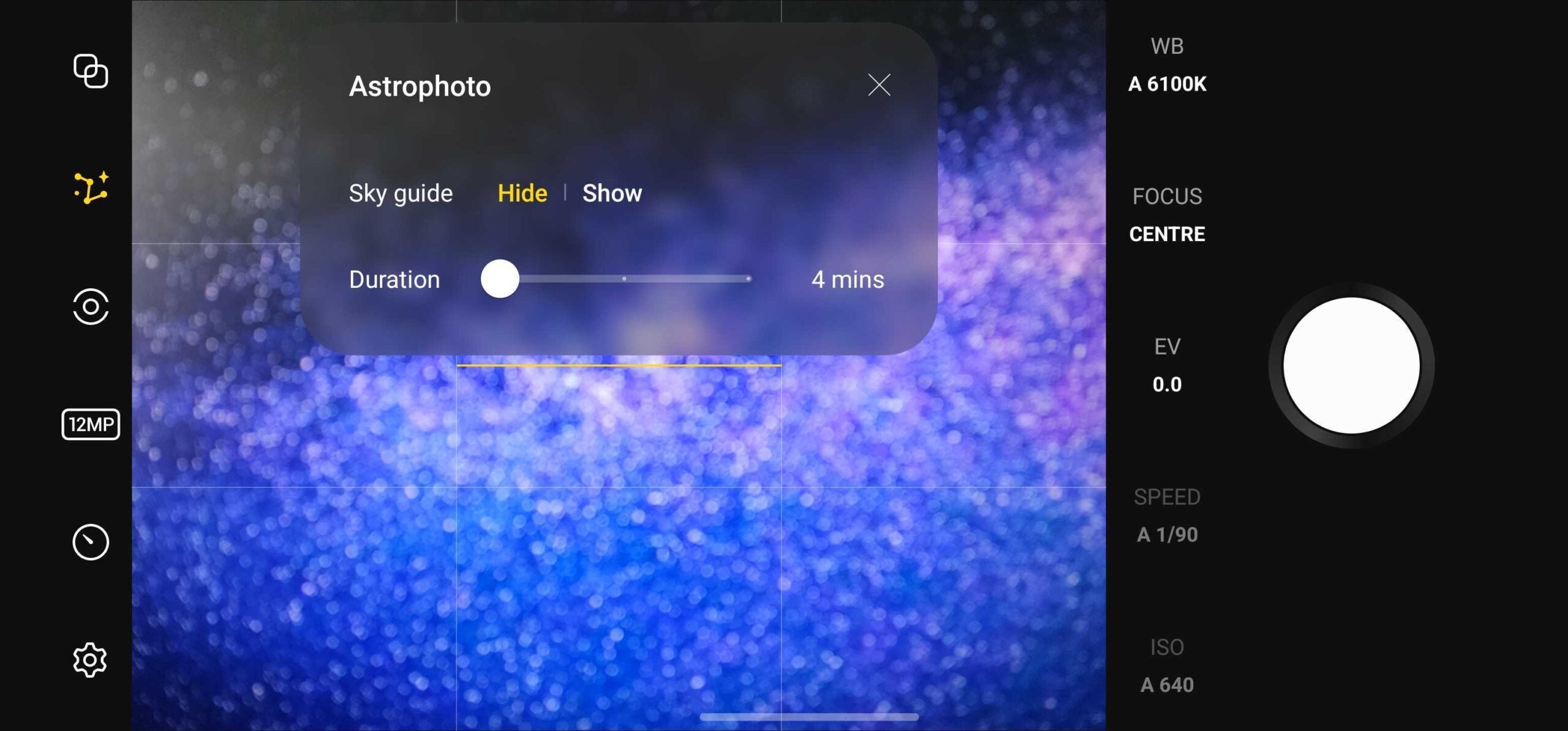
Il s’agit d’une étape importante car elle déterminera la durée pendant laquelle le téléphone doit capturer les étoiles. En ce qui concerne l’astrophotographie, plus c’est long, mieux c’est, avec une option de capture minimale de 4 minutes et maximale de 10 minutes. Je recommanderais de le régler aussi longtemps que possible pour obtenir les meilleurs résultats, mais cela dépend entièrement de vous. Expérimentez et amusez-vous un peu avec !
Vous pouvez également activer le Star Guide qui projettera des constellations sur votre écran pour vous aider à cadrer votre prise de vue et à capturer des photos vraiment impressionnantes du ciel nocturne.
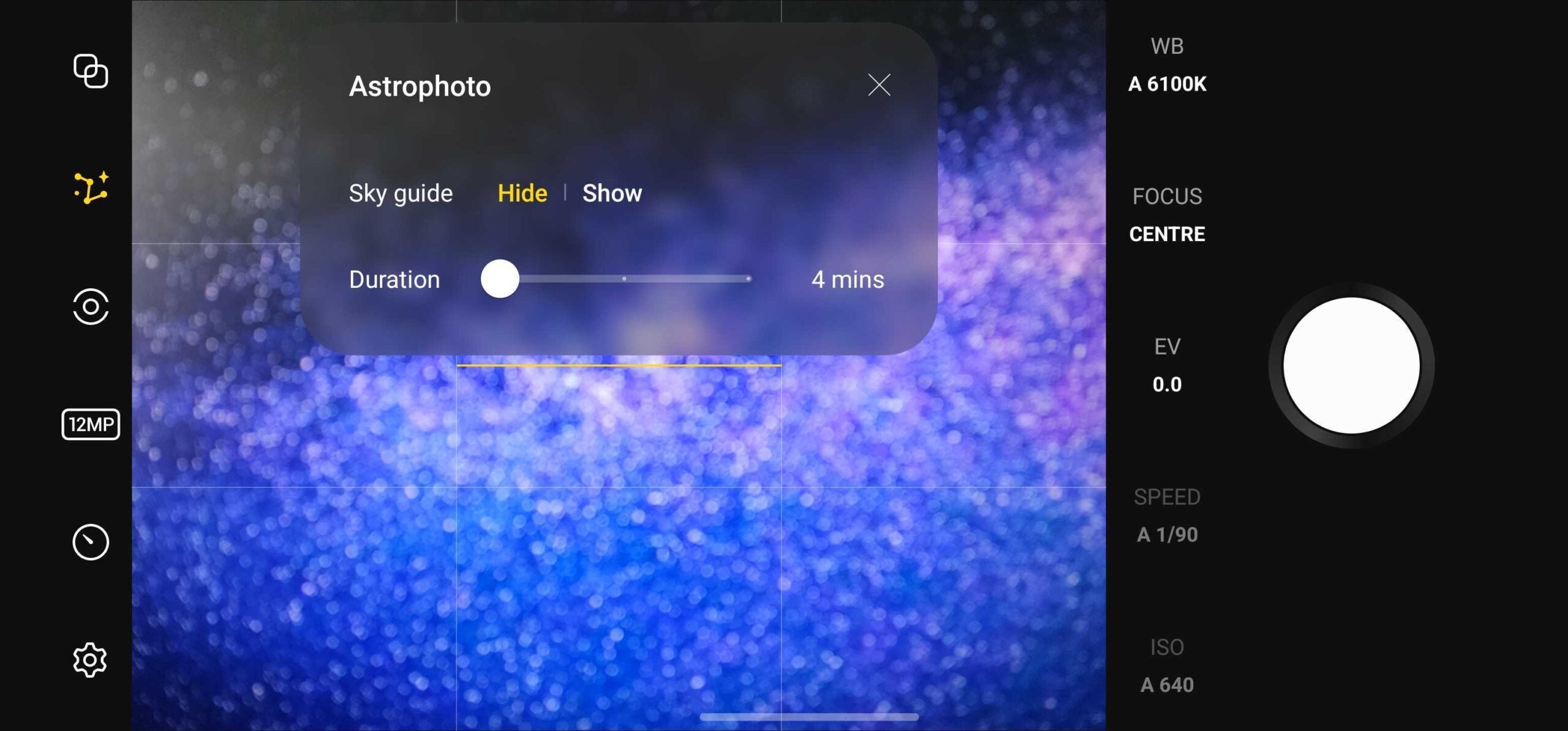
-
Marcher
6Cadrez et prenez votre photo
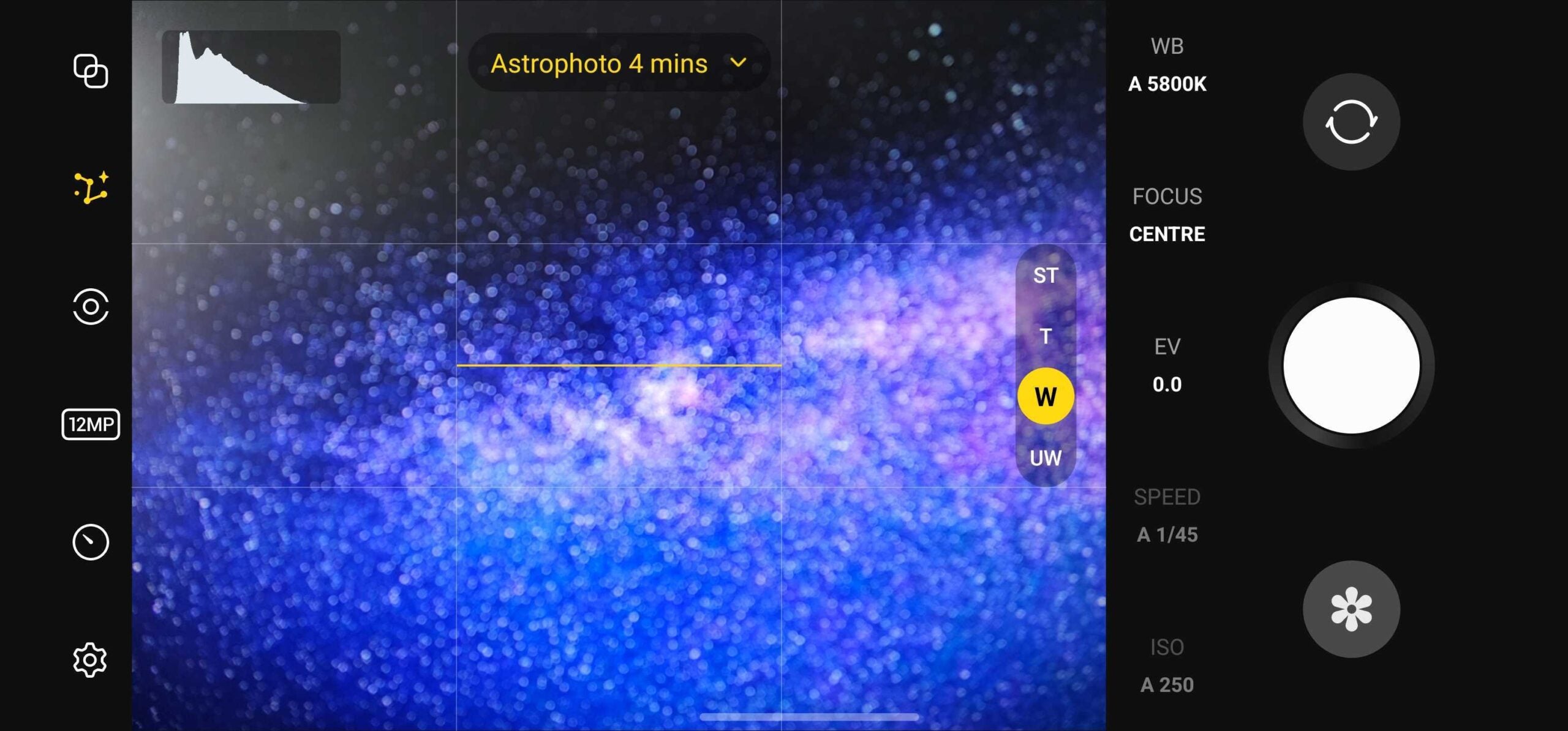
Avec tous vos paramètres configurés, il est maintenant temps de cadrer et de commencer votre capture. Vous ne pourrez pas prendre de photos des étoiles en tenant le téléphone dans vos mains – il doit y avoir 0 oscillation si vous voulez une photo nette – vous devrez donc caler votre téléphone ou, idéalement, le configurer sur un trépied.
Une fois que vous êtes cadré et prêt, appuyez simplement sur le bouton de capture pour photographier les étoiles avec votre Galaxy S23 Ultra.
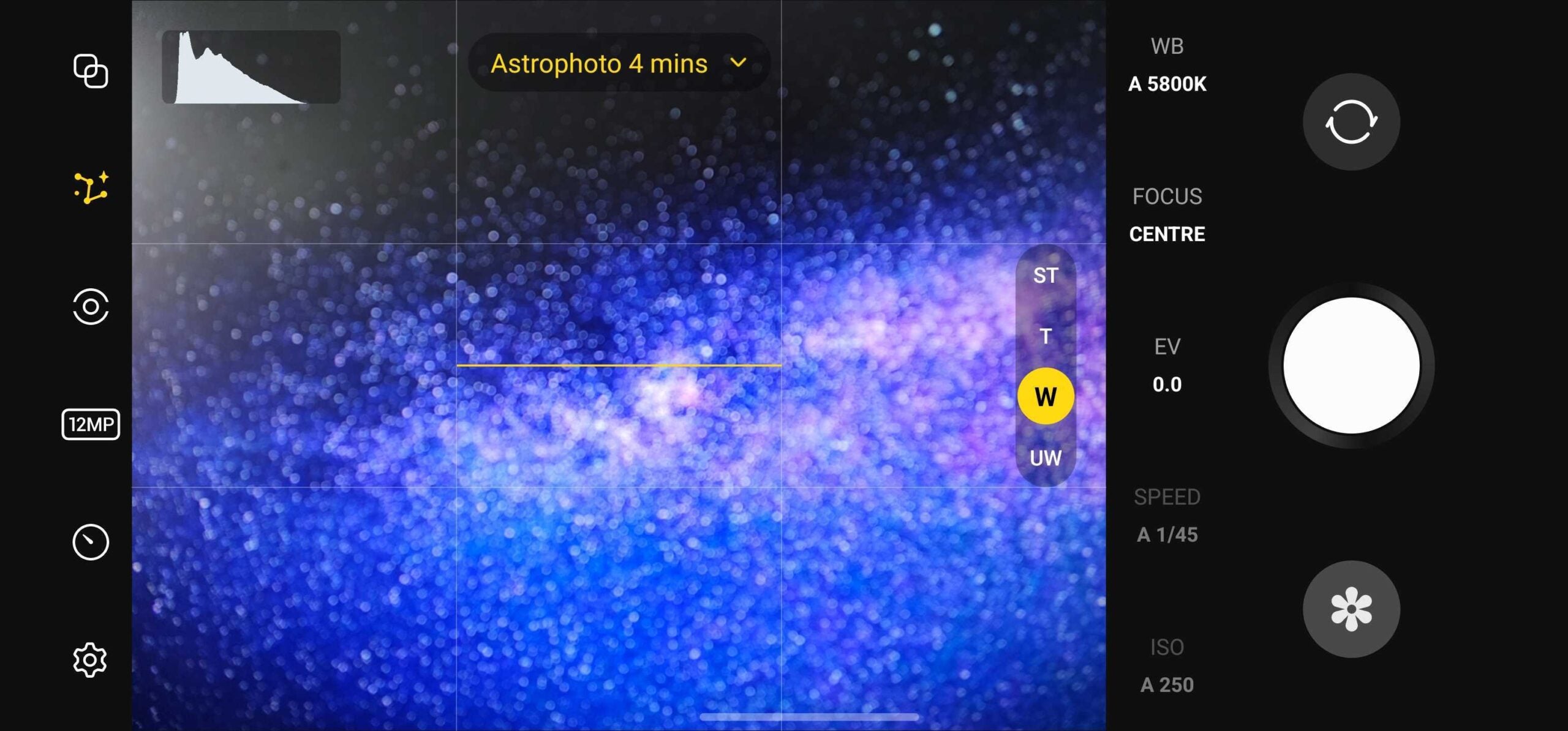
Avez-vous essayé de prendre des photos des étoiles avec le Samsung Galaxy S23 Ultra ? Partagez vos meilleurs clichés avec nous sur Twitter.